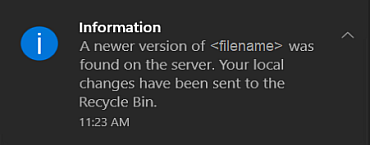通知
- 概述
- 无法重命名、移动或删除(文件/文件夹)
- 我们不知道要将您的一些相关数据放在哪里。如果需要,请查看(文件夹名称)文件夹并进行更改
- 无法下载某些项目,因为其路径长度超过 244 个字符的限制
- 该操作会产生太长的路径。路径长度不能超过 244 个字符
- 收集参照时失败。一个或多个参照文件可能已被删除,或者您可能没有读取权限
- 文件 (文件名) 已被保存到 (驱动器名称)。当您关闭此会话时,将会上传该文件及所有关联文件
- 与服务相关的错误消息
- Desktop Connector 以提升权限运行。这是不受支持的
- 您似乎不再拥有这些驱动器的访问权限
- 无法更新 Autodesk Desktop Connector
- 安装失败
- 请求的服务不可用
- 代理支持
- 当前无法检查更新。这是什么意思,我又该如何安装?
- 文件已锁定:请谨慎操作
- 同步错误:为什么文件被发送到回收站?
概述
Desktop Connector 会使用 Microsoft Windows 气泡提示通知您各种情况。
下面提供与来自 Desktop Connector 的某些消息相关的详细信息。
无法重命名、移动或删除(文件/文件夹)
如果您的软件或 Desktop Connector 正在使用或处理某个文件或文件夹,则您无法将其删除、移动或对其重命名。若要删除、移动或重命名文件,用户可能需要:
- 关闭该文件或正在使用该文件的产品
- 等到 Desktop Connector 完成文件处理(检查“待定操作”对话框以查看正在处理的文件)
我们不知道要将您的一些相关数据放在哪里。如果需要,请查看(文件夹名称)文件夹并进行更改
在将包含其他文件参照的文件传输到 Desktop Connector 时,某些情况下,不应将某些参照文件放在目标目录结构中。在这些情况下,Desktop Connector 会将文件放在 Related Data 文件夹中。
- 根据使用的目标云提供程序,此文件夹的位置可能不同。
无法下载某些项目,因为其路径长度超过 244 个字符的限制
Desktop Connector 不支持长度超过 244 个字符的文件路径。这是因为,对于文件,Microsoft 的文件路径长度限制为 260 个字符;对于文件夹,限制为 247 个字符。
- 仅会成功下载处于下载限制内的文件和文件夹。任何超过限制的内容都将无法下载。
该操作会产生太长的路径。路径长度不能超过 244 个字符
Desktop Connector 不支持长度超过 244 个字符的文件路径。
这是因为,对于文件,Microsoft 的文件路径长度限制为 260 个字符;对于文件夹,限制为 247 个字符。
- 如果将文件从任何软件产品保存到超出字符限制的 Desktop Connector 位置,将会导致待定操作失败。
- 尝试从超出限制的 Desktop Connector 位置打开文件时,将显示此消息。
- 将文件拖动到超出限制的 Desktop Connector 位置时,将显示此消息。对超出限制的文件执行的上传操作将被阻止。
收集参照时失败。一个或多个参照文件可能已被删除,或者您可能没有读取权限
当 Desktop Connector 尝试传输包含参照的文件时,它会尝试查找所有参照文件。
- 此错误表示未能找到参照文件。用户应尝试在编写软件中打开原始文件,并尝试解决任何缺少的参照,然后再使用 Desktop Connector 传输这些文件。
文件 (文件名) 已被保存到 (驱动器名称)。当您关闭此会话时,将会上传该文件及所有关联文件
如果某文件包含 Desktop Connector 工作空间外部的参照,则在 Desktop Connector 中保存该文件时,Desktop Connector 会将这些参照文件的副本导入 Desktop Connector 工作空间中。
- 注意:直到不再使用关联的文件(根据产品,这是指在产品或编写软件中关闭文件时),Desktop Connector 才会执行复制。
- 这样做可确保在软件中对该文件所做的任何编辑均捕获到发送到 Desktop Connector 工作空间的副本中。
与服务相关的错误消息
Desktop Connector 与不同 Windows 服务进行通信。如果在与这些服务进行通信时遇到问题,您可能会看到以下消息之一。如果您不断看到这些消息之一,请联系 Autodesk 产品支持。
- 发生了错误。请将该问题报告给 Autodesk。
- 您无权访问此资源。例如,您可能无权访问文件、文件夹或项目。请联系您的管理员。
- 该资源可能已被移动、重命名或删除。
- 请刷新,然后重试。如果此错误再次发生,请将该问题报告给 Autodesk。
- 在对服务器提出请求时,发生了错误。请将该问题报告给 Autodesk。
- 似乎有太多的人或进程正在同时访问此服务。请稍后重试。如果此错误再次发生,请将该问题报告给 Autodesk。
- 发生了错误。请稍后重试。如果此问题再次发生,请将其报告给 Autodesk。
- 请求的服务似乎当前不可用。请稍后重试。如果此错误再次发生,请将该问题报告给 Autodesk。
Desktop Connector 以提升权限运行。这是不受支持的
由于 Microsoft 安全原因,Desktop Connector 不支持以提升权限运行。以提升权限运行可能会导致在尝试浏览、打开或保存 Desktop Connector 中存储的文件时出现错误。
列举几个以提升权限运行的例子:
- 如果用户在 Desktop Connector 上单击鼠标右键并选择“以管理员身份运行”
- 如果使用以提升权限运行软件产品的方式配置了组策略
- Desktop Connector 不支持与其他以提升权限运行的软件产品进行交互
您似乎不再拥有这些驱动器的访问权限
如果收到此通知,请尝试以下操作:
- 确认您对联机驱动器的订购有效。例如,如果您收到通知,告知您不再拥有 BIM 360 Team 连接器的访问权限,请确保您对 BIM 360 Team 的订购没有过期。
- 在托盘图标上单击鼠标右键,选择“帮助”>“检查驱动器”以更新驱动器列表。如果没有任何变化,请尝试注销并重新登录 Desktop Connector。
如果这些步骤未解决问题,请参见本主题末尾的“更多帮助”部分。
无法更新 Autodesk Desktop Connector
执行以下步骤:
- 确保您已连接到 Internet。
- 确保有足够的磁盘空间(至少 2.3 GB)来安装 Autodesk Desktop Connector(631 MB 安装程序包 + 639 MB 临时空间 + 991 MB 安装空间)。
- 重新启动更新。
如果这些步骤无法解决问题,请参见 Desktop Connector 支持主题,以与支持人员联系。
安装失败
执行以下步骤:
- 确保您已连接到 Internet。
- 确保有足够的磁盘空间(至少 935 MB)来安装 Autodesk Desktop Connector。
- 重新启动安装。
如果这些步骤无法解决问题,请参见 Desktop Connector 支持主题,以与支持人员联系。
请求的服务不可用
如果您看到以下错误:所请求的服务似乎不可用。请关闭并重试。
若再次尝试仍无效,请关闭并尝试以下步骤。
- 确认您有权访问支持的数据源。
- 确保 Desktop Connector 正在运行并且您已登录。
- 重新启动 Desktop Connector,登录,然后重试您的任务。
代理支持
Autodesk Desktop Connector 支持在代理网络中工作。若要了解有关配置代理网络设置的详细信息,请参见通过代理使用连接器。
当前无法检查更新。这是什么意思,我又该如何安装?
Desktop Connector 遇到了问题,无法与正确资源进行通信。若要获取最新版本,请转至此页面,然后选择特定于您的操作系统的安装。
文件已锁定:请谨慎操作
Autodesk Docs 中的文件能够被锁定。从 Autodesk Docs 打开文件时,当该文件被其他用户锁定时,Desktop Connector 会立即通知用户。消息如下所示:
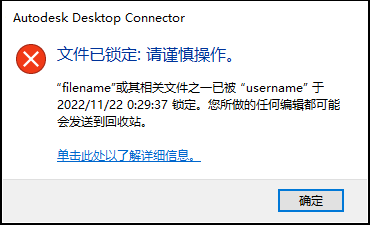
在这种情况下,如果在文件尝试上传时继续对该文件进行其他编辑,可能导致以后的待定操作失败。最好在继续编辑之前将文件锁定。如果在文件被其他用户锁定时需要对其进行编辑,最好将该文件保存在本地,这样所做的编辑就不会被放入回收站。
同步错误:为什么文件被发送到回收站?
如果同步操作失败,您可能会看到一条错误消息,其中指出:在服务器上找到较新版本的(文件名)。您在本地所做的更改已被发送到回收站。这些消息如下所示:
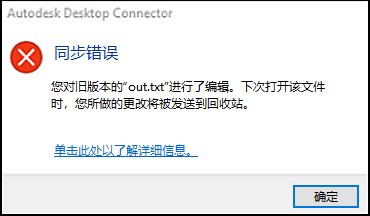
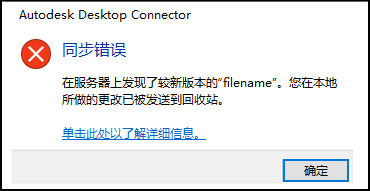
Desktop Connector 会通知您:其他用户已将同一文件的更高版本上传至服务器,您现在正在编辑旧版本。在这种情况下,Desktop Connector 会将您执行的本地更改发送至回收站,而不是使用服务器中的版本覆盖它们。可以将回收站中的文件移至本地磁盘,这样您便可以手动解决其他用户对文件所做的任何更改,然后再上传至服务器以创建版本。